vs2013+opencv3.2配置
opencv庫在3.0以後分為opencv庫和opencv_contrib庫兩部分,其中opencv_contrib庫是一個擴充套件庫,如果需要使用SIFT和SURF演算法就需要安裝這個擴充套件庫,否則只用安裝opencv庫即可。
對於vs2015、vs2017這樣的高版本vs有現成的編譯好的opencv庫,直接安裝即可,但是opencv_contrib只有原始碼,需要自己編譯安裝。
如果想在vs2013上安裝opencv庫,那麼這個兩個庫都需要自己編譯了。。。
vs2013+opencv3.2安裝過程如下:
下載opencv庫和opencv_contrib庫原始碼

新建build_64和msvc2013_64兩個資料夾,建議和原始碼放在同一位置(build_64資料夾用來存放稍後生成的vs2013可編譯工程,msvc2013_64資料夾用來存放使用vs2013編譯時生成的opencv庫)

使用cmake建立vs2013可編譯工程

點選Configure,出現選擇編譯器介面,我們當然選擇vs2013 Win64(注意v12指vs2013,v14指vs2015)
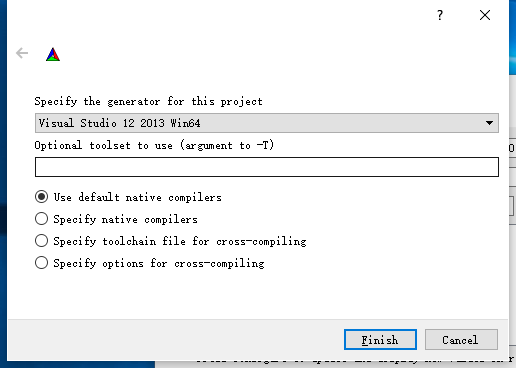
點選finish,等待一會兒出現下圖所示進度

新增擴充套件庫路徑 OPENCV_EXTRA_MODULES_PATH = D:\SDK\opencv3.2\opencv_contrib-3.2.0\modules 注意一定要精確到modules哦!
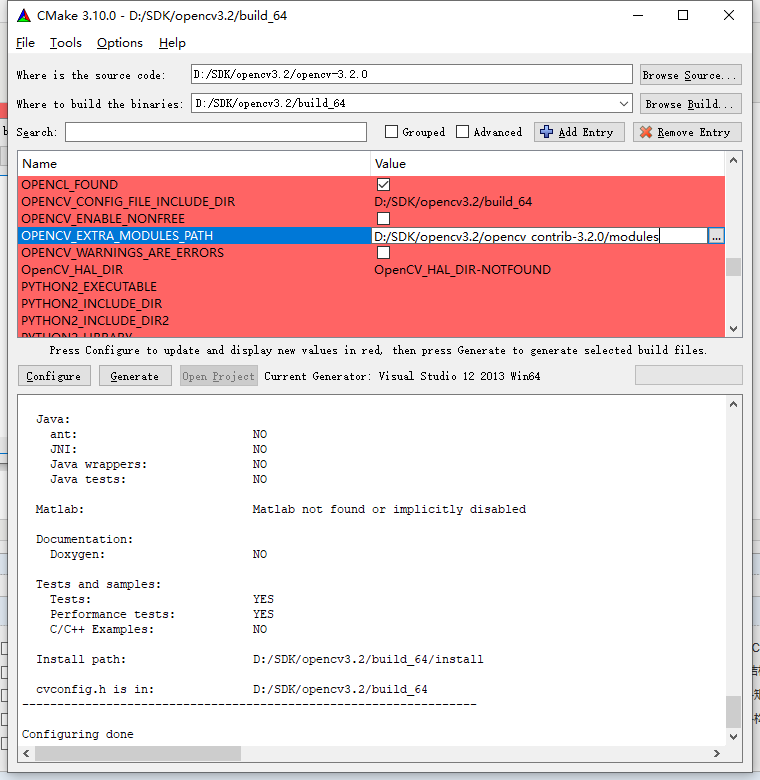
更改庫安裝目錄(就是最後生成的.h和.lib靜態庫的安裝位置)

點選add Entry按鈕,新增CMAKE_DEBUG_POSTFIX選項,值設為“d”,用於區分debug和release版本,否則編譯安裝時debug版本會被release版本覆蓋。設定好後,再點選configure,配置完成後點選“generate”生成編譯工程。

接下來繼續點選configure按鈕,如果之後還有紅色的塊,繼續點選configure,直到沒有紅色的塊。
點選Generate按鈕,生成vs2013可編譯工程。然後點選Open Project按鈕即會自動使用vs2013開啟。
最後BUILD ALL,INSTALL即可(BUILD ALL 時間較長,我使用i7-9700k的cpu的桌上型電腦都編譯了超過一個半小時(當時沒調bios睿頻),近兩個小時,使用自己筆記本i5-4200的cpu的筆記本編譯了估計一個晚上,沒管睡覺去了,早上看編譯好了。。。)
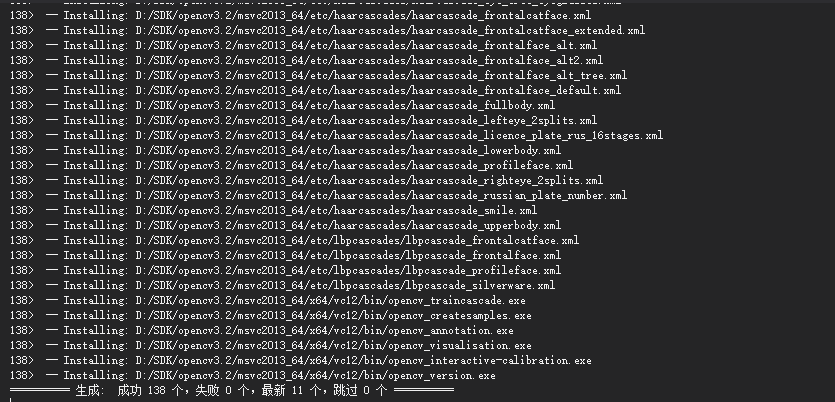
這樣便成功了!
